用椭圆选框工具制作圆形选区
1、第一步
选择椭圆选框工具,

2、第二步
按住shift键,创建一个圆形选区,选中唱片,

3、第三步
按下选区剪切按钮,
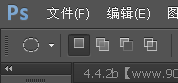
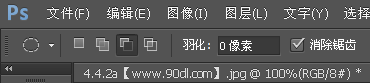

4、第四步
中间如有错误,可以通过历史记录撤回
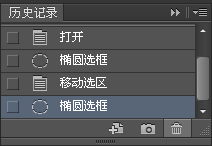
5、第五步
选中光盘中心的白色背景,将它排除在选区外,选择移动工具,

6、第六步
将它拖动到素材文档中,

7、第七步
按ctrl+t,进行自我变换,调整大小,

8、第八步
添加一个投影样式,
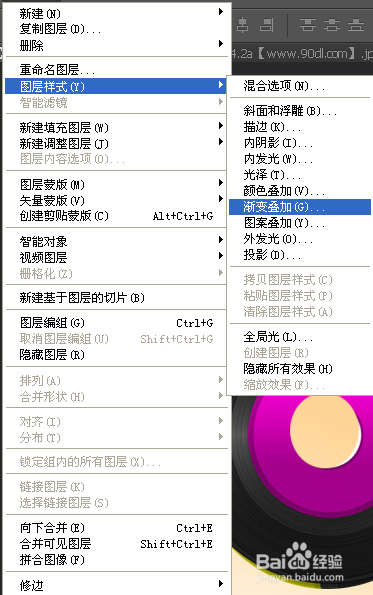
9、第九步
延续上一步
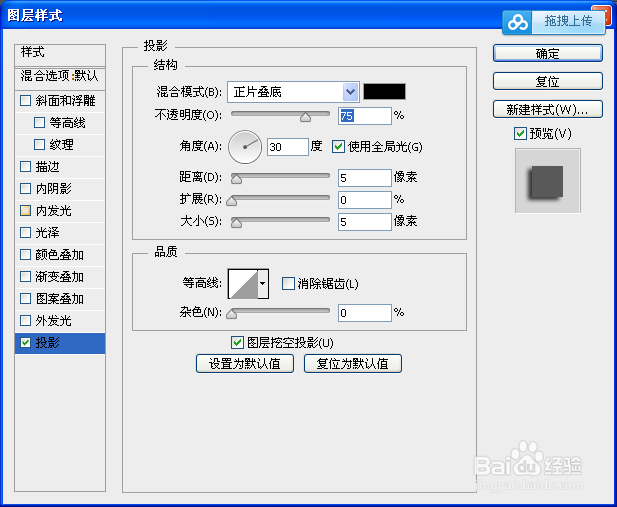
10、第十步
按住alt拖动唱片,按住alt键拖动唱片,进行复制,

声明:本网站引用、摘录或转载内容仅供网站访问者交流或参考,不代表本站立场,如存在版权或非法内容,请联系站长删除,联系邮箱:site.kefu@qq.com。
阅读量:49
阅读量:187
阅读量:45
阅读量:162
阅读量:52